Correction de Windows n'a pas détecté une erreur de carte réseau correctement installée
Publié: 2019-08-25Résoudre ce problème rapidement
Utilisez un outil gratuit et sécurisé développé par l'équipe d'experts d'Auslogics.
- Facile à utiliser. Il suffit de télécharger et d'exécuter, aucune installation nécessaire.
- En sécurité. Notre logiciel est présenté sur CNET et nous sommes un Silver Microsoft Partner.
- Libérer. Nous le pensons, un outil totalement gratuit.
Voir plus d'informations sur Auslogics. Veuillez consulter le CLUF et la politique de confidentialité.
Vous avez rencontré un message indiquant qu'aucun pilote n'a été détecté pour votre carte réseau. Ce problème est facile à résoudre. Nous allons vous montrer comment. Veuillez continuer à lire.
Que signifie "Windows n'a pas pu trouver de pilote pour votre adaptateur réseau" ?
Les pilotes de périphériques sont responsables de la bonne communication de votre système d'exploitation avec les composants matériels de votre PC. Sans les bons pilotes, vous rencontrerez divers problèmes inattendus, notamment des erreurs BSOD.
Ce message d'erreur particulier indique que le pilote de votre adaptateur réseau est manquant ou n'est pas correctement installé. Parfois, les utilisateurs rencontrent le problème après avoir mis à niveau Windows ou effectué une nouvelle installation.
Comment réparer Windows n'a détecté aucun matériel réseau
Il existe quatre correctifs que vous pouvez implémenter :
- Effectuer une restauration du système
- Exécutez l'outil de dépannage du matériel et des périphériques
- Mettez à jour votre pilote réseau
- Réinstaller le pilote réseau
Si les deux premières solutions ne fonctionnent pas, mettre à jour le pilote réseau ou le réinstaller le fera sûrement. Vous pouvez donc commencer par ces correctifs.
Commençons:
Correctif 1 : effectuer une restauration du système
Si vous venez de rencontrer ce problème récemment, ramener votre système à un état antérieur peut aider à le résoudre. C'est pourquoi il est important de créer manuellement des points de restauration de temps en temps, bien que Windows le gère souvent automatiquement.
Suivez ces étapes simples pour effectuer une restauration :
- Appuyez sur la combinaison logo Windows + X pour appeler le menu WinX.
- Localisez le Panneau de configuration dans la liste et cliquez dessus.
- Allez dans la barre de recherche et tapez Restauration du système puis cliquez sur Créer un point de restauration.
- Dans la boîte de dialogue Propriétés système qui s'ouvre, cliquez sur le bouton indiquant « Restauration du système ».
Vous pouvez également ignorer les étapes 1 à 4. Affichez simplement la boîte de dialogue Exécuter (appuyez sur le raccourci logo Windows + R sur votre clavier). Tapez ensuite rstrui.exe et cliquez sur OK ou appuyez sur Entrée. - Cliquez sur le bouton Suivant, puis sélectionnez un point de restauration dans la liste disponible.
- Cliquez sur Suivant.
- Confirmez le point de restauration que vous avez choisi, puis cliquez sur Terminer.
- Vous recevrez maintenant une invite indiquant « Une fois démarrée, la restauration du système ne peut pas être interrompue. Souhaitez-vous continuer?" Cliquez sur le bouton Oui, puis attendez la fin du processus. Votre système redémarrera ensuite.
Vérifiez si le problème a été résolu.
Correctif 2 : exécutez l'outil de dépannage du matériel et des périphériques
Cet utilitaire intégré peut aider à résoudre le problème. Voici comment l'exécuter :
- Allez dans le menu Démarrer (vous pouvez le faire en appuyant sur la touche Windows de votre clavier).
- Ouvrez le menu Paramètres (cliquez sur l'icône de la roue dentée).
- Accédez à Mises à jour et sécurité et cliquez sur Dépanner.
- Exécutez l'outil de dépannage du matériel et des périphériques.
Une fois l'analyse terminée, voyez si elle a réussi à résoudre le problème.

Correctif 3 : mettez à jour le pilote de votre carte réseau
Ce correctif résoudra très probablement votre problème. Vous pouvez effectuer la mise à jour en suivant ces étapes :
- Ouvrez la boîte de dialogue Exécuter en appuyant sur la touche Windows + R de votre clavier.
- Tapez devmgmt.msc dans la zone de texte et cliquez sur OK ou appuyez sur Entrée.
- Dans la fenêtre du Gestionnaire de périphériques qui s'ouvre, développez Adaptateurs réseau et cliquez avec le bouton droit sur votre adaptateur réseau.
- Sélectionnez Mettre à jour le pilote dans le menu contextuel.
- Cliquez sur l'option qui dit "rechercher automatiquement le logiciel du pilote mis à jour". Une fois le pilote mis à jour, redémarrez votre ordinateur et voyez si le problème a été résolu.
Vous pouvez également visiter le site Web officiel du fabricant de votre PC et télécharger le fichier du pilote à partir de là. Vous devrez peut-être connaître les spécifications de votre ordinateur et de votre système d'exploitation afin de vous assurer de télécharger et d'installer le bon fichier. L'installation de la mauvaise version du pilote peut entraîner d'autres problèmes.
Si vous n'êtes pas sûr d'effectuer ces procédures de mise à jour manuelle, nous vous recommandons de vous faciliter la tâche et d'utiliser Auslogics Driver Updater. L'outil reconnaîtra les spécifications de votre ordinateur, garantissant que vous obtenez le bon pilote. Une fois qu'il a exécuté une analyse complète, il vous informera de tous les pilotes manquants, obsolètes, défectueux ou corrompus. Vous pouvez ensuite lui permettre de télécharger et d'installer automatiquement la dernière version recommandée par le fabricant de votre PC.
Une fois le pilote de la carte réseau mis à jour, redémarrez votre ordinateur, puis vérifiez si le problème "Impossible de détecter le pilote" a été résolu.
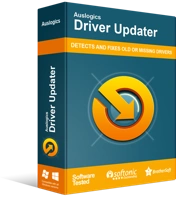
Résoudre les problèmes de PC avec Driver Updater
Les performances instables du PC sont souvent causées par des pilotes obsolètes ou corrompus. Auslogics Driver Updater diagnostique les problèmes de pilote et vous permet de mettre à jour les anciens pilotes tous en même temps ou un à la fois pour que votre PC fonctionne plus facilement
Correctif 4 : Réinstallez le pilote réseau
Si l'erreur persiste après la mise à jour de votre pilote, une réinstallation devrait aider à l'éliminer.
Suivez ces étapes faciles :
- Appelez la boîte de dialogue Exécuter (appuyez sur le logo Windows + combo R).
- Tapez devmgmt.msc dans la zone et appuyez sur Entrée ou cliquez sur OK pour ouvrir le Gestionnaire de périphériques.
Vous pouvez également ignorer les étapes 1 et 2 et cliquer sur Gestionnaire de périphériques dans le menu WinX (logo Windows + raccourci X). - Localisez et développez les adaptateurs réseau en cliquant sur la flèche à côté.
- Cliquez avec le bouton droit sur votre adaptateur réseau, puis sélectionnez Désinstaller l'appareil dans le menu contextuel.
- Suivez les instructions affichées à l'écran pour terminer le processus.
- Redémarrez votre ordinateur. Le pilote sera réinstallé par le système.
L'erreur "N'a pas détecté un pilote de carte réseau correctement installé" devrait maintenant être résolue.
Si vous avez des questions ou des suggestions, n'hésitez pas à partager vos réflexions en nous laissant un commentaire dans la section ci-dessous.
Nous aimerons avoir de vos nouvelles.
